
7 Cara Membuat Folder Baru di Laptop yg Jarang Orang Tahu
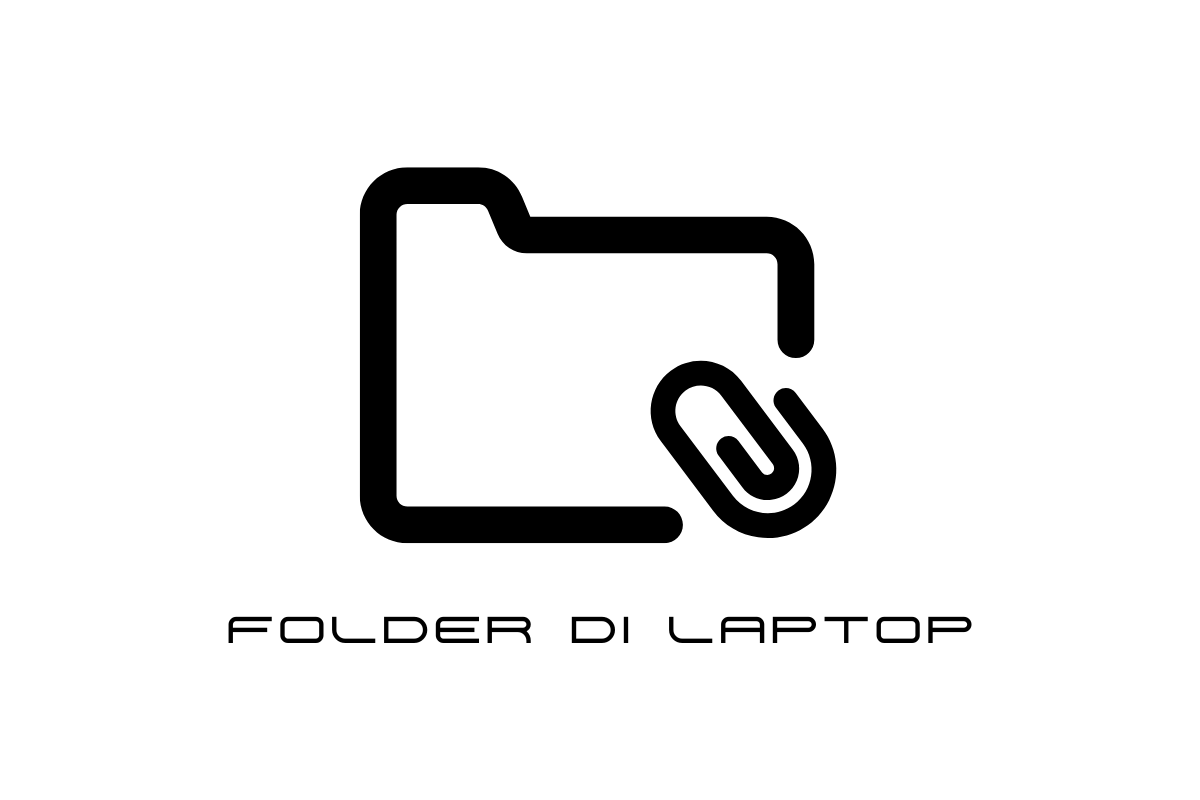
Kamu pasti sudah tahu dan sudah tidak asing lagi bagaimana cara membuat folder baru di laptop.
Namun sebenarnya banyak bisa berbagai cara membuat folder baru tapi kebanyakan orang hanya beberapa cara saja dan juga kamu pasti paham manfaat folder di laptop.
Nah berikut akan saya ulas beberapa cara membuat folder baru yang kebanyakan orang tidak tahu.
Cara Membuat Folder Baru di Laptop dengan Mudah
Folder merupakan sebuah tempat untuk menyimpan dokumen yang berkaitan satu sama lainnya.
Kamu akan terasa mudah apabila mencari dokumen yang begitu banyak dengan folder karena sejatinya folder ini merupakan pemisah dari dokumen dokumen atau file yang menumpuk.
Apabila dokumen kita banyak dan berkaitan satu sama lain kita bisa kelompokan menjadi satu judul. Agar tidak penasaran berikut cara membuat folder baru.
1. Dengan Opsi NEW
Pasti kamu sudah tau cara membuat folder dengan opsi NEW jika kamu sudah terbiasa dengan komputer atau laptop namun akan saya ulas kembali langka langka nya sebagai berikut;
- Pilih Lokasi Penyimpanan (Bisa di Lokasi Disk C, D atau E) atau di folder dokumen atau yang lainnya
- Klik kanan pada ruang kosong di folder tersebut
- Lalu kamu arahkan kursor pada opsi NEW.
- Dan arahkan lalu klik pada tulisan Folder
- Jika sudah lalu beri nama folder tersebut.
2. Melalui Ikon NEW Folder
Langkah selanjutnya dengan New Folder yang biasa muncul di atas jendela saat kita klik Lokasi Disk hal ini pasti sangat mudah di lakukan jika kamu terbiasa menggunakan laptop atau Komputer.
Dengan langkah langkah di bawah ini;
- Pilih Lokasi untuk menyimpan Folder
- Lihat di bagian atas
- Cari tulisan New Folder dan klik
- Maka folder baru pasti muncul
- Jangan lupa beri nama folder tersebut
3. Melalui Kombinasi Keyboard/ Jalan Pintas dengan Menekan (CTRL + Shift + N)
Langkah selanjutnya kamu bisa membuat folder dengan cara kombinasi Keyboard berikut langkah langka nya;
- Awalnya seperti biasa pilih lokasi yang menjadi penyimpanan folder baru.
- Lalu kombinasikan atau tekan bareng bareng “CTRL + Shift + N”
- Makan folder baru langsung muncul di lokasi yang kamu buka tadi
- Terakhir beri nama pada folder tersebut
4. Di Desktop
Di desktop bukan hanya tampilan media saja yang bisa disimpan namun sebenarnya biasa menyimpan folder juga di desktop.
Sebenarnya agar kamu biasa langsung membuka file atau dokumen kamu kamu bisa menyimpan folder nya di desktop berikut langkah langkah pembuatan folder di desktop.
- Pastikan kursor kamu berada di dekstop atau di awal saat kamu membuka leptop atau komputer
- Lalu klik kanan pada ruang yang kosong di dekstop dan akan muncul tampilan yang jika kita ingin refresh komputer
- Namun kali ini kamu klik New
- Dan Pilih Folder
- Jika sudah muncul jangan lupa untuk memberi nama pada folder tersebut
5. Dengan Cara Save As
Langkah selanjutnya yaitu untuk membuat folder baru dengan menggunakan fitur Save As namun sebelum kamu membuat folder nya kamu harus menentukan dokumenya.
Dokumen tersebut bisa microsoft World Excel atau Power Point. Dengan fitur ini juga dapat mempermudah kamu dalam membuat sekaligus menyimpan dokumen di folder baru.
Dengan langkah langkah di bawah ini kamu bias membuat folder baru.
- Klik menu save As di sudut sebelah kiri komputer maka akan muncul tampilan
- Pilih Browser yang di gunakan untuk penyimpanan folder baru yang akan kita simpan.
- Lalu klik kanan pada ruang kosong nya.
- Pilih New dan klik maka akan muncul tampilan baru
- Kamu pilih Folder maka folder baru akan muncul
- Jangan lupa untuk memberi nama pada foldr baru tersebut.
6. Dengan Command Prompt
Langkah selanjutnya untuk membuat folder baru di leptop atau komputer adalah dengan menggunakan menu Command Prompt.
Cara ini memang sedikit agak sulit dibanding dengan cara cara lainnya namun tidak salah juga jika kamu tau caranya lalu mempraktekkan di laptop kamu.
7. Dengan Cara Kombinasi Keyboard (CTRL + S)
Saat kamu membuat dokumen baik itu Microsoft world Microsoft Excel Microsoft Power Point kamu pasti akan menyimpannya.
Langkah cepat untuk menyimpan file ini yaitu dengan kombinasi keyboard dengan langkah langkah sebagai berikut ini.
- Jika kamu sudah merasa selesai dalam membuat sebuah dokumen kamu tinggal tekan (CTRL + S) dan otomatis akan muncul jendela Save dan ada pilihan di dalamnya
- Kamu pilih lokasi penyimpanan kamu bisa di disk D disk C atau disk E tinggal kamu memilih penyimpanan atau juga bisa di dalam folder yang sudah di buat sebelumnya.
- Lalu di dalam jendela tersebut di bagian atasnya ada “New Folder” kamu tinggal klik saja dan pasti akan terbuka jangan lupa beri nama folder tersebut
- Jika sudah di dalam jendela sebelah bawah ada kalimat “file Name” kamu ringgal tulis nama dokumen tersebut.
- terakhir klik save dan selesai.
Itulah langkah langkah yang membuat folder di komputer atau di laptop.
Kesimpulannya semua cara memang sangatlah mudah tinggal kamu saja mau mencoba yang mana dan tentukan yang paling mudah menurut kamu.
Akhir Kata
Demikian yang bisa dapat saya sampaikan jangan lupa untuk selalu mencoba apa yang telah kita pelajari agar paham dan dapat di realisasikan dan bermanfaat khusus untuk kita sendiri.
Mohon maaf dari kekurangan dan kesalahan yang saya buat itu adalah merupakan kebodohan dari diri saya.
Jangan merasa cukup atas apa yang kita dapat tentang ilmu karena semakin banyak kita mencari ilmu akan semakin kurang dalam menerapkan di kehidupan.






